TSファイルをMP4に変換するフリーソフト・サイトのまとめ
- ホーム
- サポート
- 動画キャプチャ・編集
- TSファイルをMP4に変換するフリーソフト・サイトのまとめ
概要
この記事では、ファイルを TS から MP4 形式にすばやく効果的に変換するための 5 つの無料プログラムとオンライン サイトを紹介します。それぞれの特性を確認し、それらの使用方法を提供します。
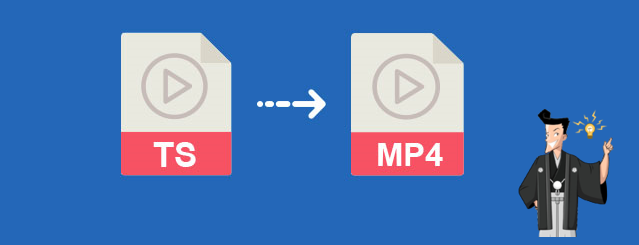
テレビ録画やDVDなどでよく使用されるファイル形式である「TS形式」。しかし、この形式は再生が困難な場合があり、変換が必要になることがあります。本記事では、完全無料で利用できるTSファイルをMP4に変換するフリーソフトやオンライン変換サイトを5つ紹介します。
ソフトを使用して動画形式を変換することは、おそらく現在最も一般的で便利な方法です。専門的な動画編集・変換ソフトウェアをダウンロードして、動画をソフトウェアにロードするだけで、操作が簡単に完了します。
Renee Video Editor Pro は、人気のある初心者向けの動画編集ソフトウェアの 1 つで、完全な機能を備えており、フォーマット変換速度は非常に高速です。
このソフトウェアを利用して、動画形式の変換を簡単に実現でき、変換速度が非常に速く、ユーザーエクスペリエンスに非常に優れています。
さらに、このソフトウェアには、PC画面録画、動画のカット、画面サイズの調整、エフェクトの追加、字幕の追加などの完全な機能もあり、ユーザーが理想的な動画効果を作成するのに役立ちます。

使いやすい初心者でも楽に使えます。
無料無料体験することができます。
日本語対応インターフェースは日本語化されている。
豊かな機能動画キャプチャ、動画カット、動画結合、透かし追加、音楽追加、字幕追加など、さまざまな機能が搭載。
強力MP4 、flv 、MOV 、 AVI 、 WMVなど各形式動画に対応。Windows 10 、8.1、8、7、Vista、XP等環境対応。
無料無料体験することができます。
豊かな機能動画キャプチャ、動画カット、結合、透かし追加、音楽追...
強力MP4 、flv 、MOV 、 AVI 、 WMVなど各形...

② 「ファイルを追加」ボタンをクリックし、変換させたい動画ファイルを選択します。

③「出力形式」でMP4などの形式を選択します。「出力先」を指定します。「開始」ボタンをクリックして、保存し始めます。

本記事では、TSをMP4に変換するためのフリーソフトやオンライン変換サイトを5つ紹介しました。それぞれの特徴や使い方を紹介していますので、TS形式をMP4形式に変換したい方は、ぜひ参考にしてみてください。
関連記事 :
2023-04-11
Ayu : この記事は、Windows ムービーメーカーで MTS ファイルを編集する方法、初心者向けの動画編集ソフトでMTS ファイルを編...
2023-03-20
Yuki : この記事は、MTS ファイルを別の形式に変換再生してする方法と、MTSファイル対応のプレーヤーで再生する方法を提供します。 これ...
2023-03-15
Satoshi : スマホで MTS ファイルを再生できないという問題が発生する場合があります。MTS はすべてのデバイスでサポートされているわけで...
2023-03-14
Imori : MTS は、カムコーダーやその他のデジタル ビデオ デバイスで使用されるビデオ ファイル形式です。 MP4 は、スマートフォンや...


